Пропали плитки в windows 8 1
Обновлено: 05.07.2024
О перационная система Windows 8.1 достаточно стабильна, но всё не настолько, чтобы считаться абсолютно застрахованной от всех возможных сбоев и неполадок. Так, в один прекрасный момент вы можете столкнуться с ошибкой, приводящей к автоматическому завершению работы Metro-приложений. Чаще всего это проявляется тем, что запущенное приложение открывается и практически или спустя несколько мгновений закрывается само собой.
Может случиться и такое, что Metro-приложения вообще отказываются запускаться. Более того подобные сбои могут наблюдаться даже в работе некоторых системных приложений, отвечающих за взаимодействие пользователя с оболочкой операционной системы. Например, может перестать работать такое важное приложение как «Параметры компьютера». К счастью существует довольно простое решение, позволяющее восстановить работоспособность Metro-программ.
Для этого вам понадобиться командная строка или ёё усовершенствованный аналог системная утилита Powershell. Воспользуемся вторым, более продвинутым инструментом. Откройте поиск Windows и начните вводить «рowershell». Когда название утилиты появится в списке, кликните по нему правой кнопкой мыши и выберите «Запустить от имени администратора».
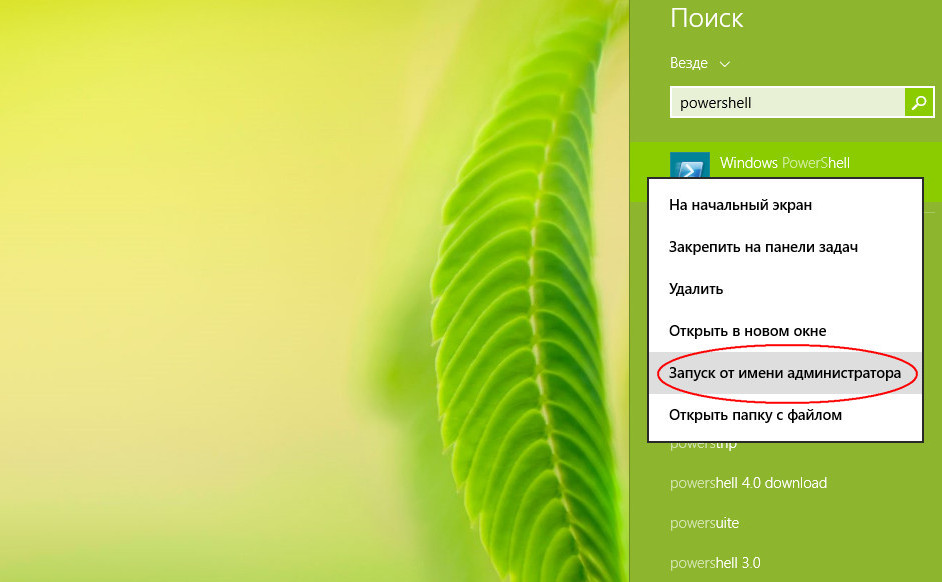
Теперь скопируйте эту команду и вставьте её в окно оболочки Powershell:
Add-AppxPackage -DisableDevelopmentMode -Register $Env:SystemRoot/WinStore/AppxManifest.XML
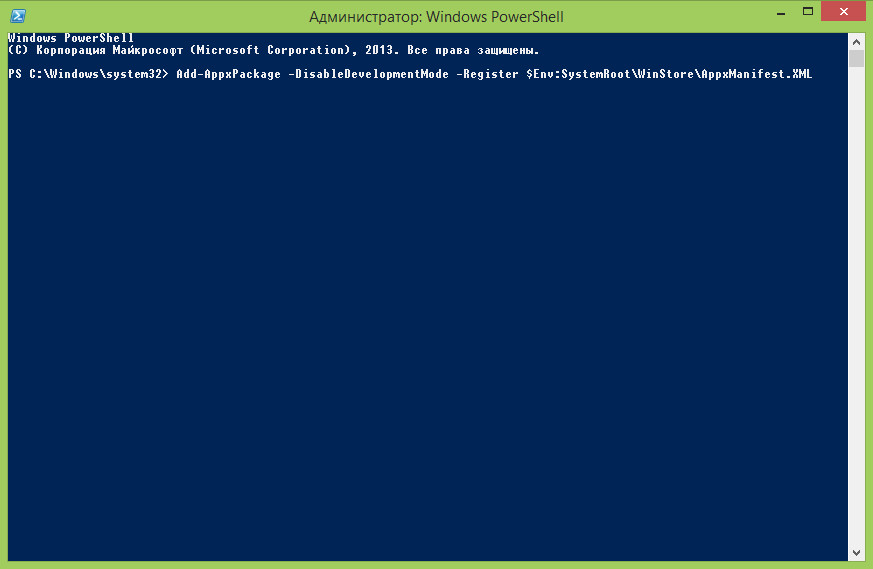
Вставка производится не с помощью Ctrl + V , а простым нажатием правой клавиши мыши. Теперь нажмите Enter , дождитесь выполнения команды, а затем перезагрузите компьютер. Обратите внимание, эта этот набор команд предназначается для восстановления работоспособности пользовательских metro-программ, для восстановления системных приложений нужно использовать следующий набор:
Add-AppxPackage -DisableDevelopmentMode -Register $Env:SystemRoot/ImmersiveControlPanel/AppxManifest.XML
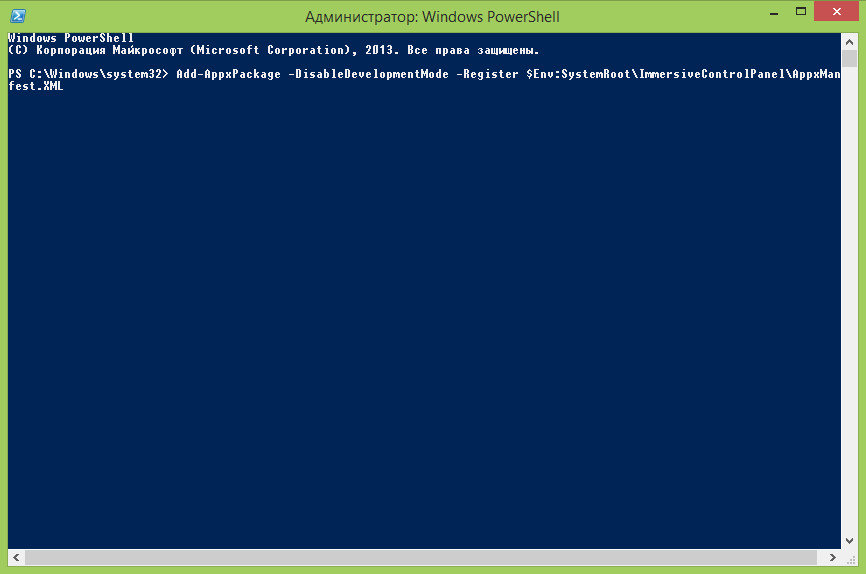
Точно так же после выполнения команды перезагружаем компьютер. Ну а что делать, если восстановить работу metro-приложений таким способом не удалось? В таком случае можно попробовать еще один вариант. Запустите обычную командную строку от имени администратора и одну за другой поэтапно выполните следующие команды:
1. dism /online /cleanup-image /checkhealth
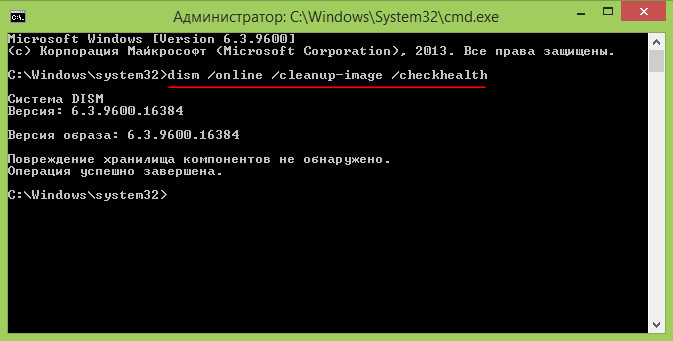
2. dism /online /cleanup-image /restorehealth

3. sfc /scannow
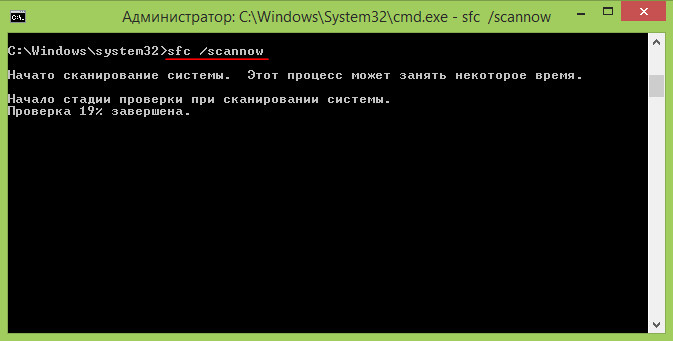
Выполнение этих команд может занять некоторое время, так что наберитесь терпения. После их завершения откройте Powershell и повторите действия, описанные выше. Кстати, всё это можно сделать тут же в командной строке, только перед Add-AppxPackage нужно будет добавить команду powershell -ExecutionPolicy Unrestricted .

Для вывода списка сетевых ресурсов — других компьютеров в локальной сети нередко используется команда net .
Если у вас ноутбук и вас интересует состояние аккумулятора, вы можете создать отчет о его .
Любая сторонняя или системная служба, если она не является критически важной, может быть остановлена в .
Ошибки при установке программного обеспечения могут возникать не только по причине несовместимости или отсутствия в .
36 комментариев
на втм этапе командной строки зависает на 20%
То же самое, что делать.
1. Да, зависает. Просто нужно ждать! Потом появится 40%, потом все 100%. Ждать довольно долго.
2. Проблема предложенным способом не разрешилась. А разрешилась следующим образом:
Создал еще одну учетную запись. Вошел в систему под этим новым именем. Система естественно настроилась под нового пользователя. Все для этого пользователя заработало! Перезагрузился. Вошел под своим именем, как обычно. После этого эту учетную запись удалил полностью. Перезагрузился. Вошел под своим именем, как обычно. Все работает.
Cделал всё , как вы писали . В новой учётно записи всё работает , а в основной всё равно ничего не работает .
Спасибо большое, самый действенный вариант, windows менять неохота,но с вашей помощью все вернулось на свои места:)
Не помогло ни то, ни другое
На этапе 2. dism /online /cleanup-image /restorehealth вместо "Восстановление выполнено успешно. Повреждение хранилище компонентов было устранено. Операция успешно завершена." вышло "Ошибка 23
Ошибка в данных .
Файл журнала DISM находится по адресу C:\WINDIWSLogs\DISM\dism.log"
Прошу помощи в решении
а у меня ничего не вышло,пишет "хранилище компонентов подлежит восстановлению", а потом на втором этапе зависает на 20 %, через долгое время доходит до 100% и пишет "не удалось скачать исходные данные". Подскажите пожалуйста что делать. ПОМОГИИИИИИИТЕ
Единственный действенный способ, который восстановил работоспособность. Все другие варианты в том числе предлагаемые техподдержкой майкрософта, не помогли.
Спасибо автору .
Не за что! И можно сказать Вам повезло, так как не всем данный способ помогает.
Этими командами получилось восстановить только магазин и панель управления, остальные приложения так и не работают.
Какой командой можно восстановить сразу все приложения?
да, у меня тоже самое. помогите кто нтбудь
Всё прошло нормально, нооооооооооооо не открывается.
Что делать-то, ничего не открывается, всё что можно сделал.
Если ничего не помогает, сбрасывайте винду к исходному состоянию. Программы затем установите заново. И личную информацию не забудьте перед этим зарезервировать.
Чтобы это сделать надо метро изменение параметров пк а оно не открывается!
А у меня на втором этапе -
Версия образа: 6.3.9600.17031 (вместо 16384)? Почему?
Первый способ не прошел. Второй пытался, но почему-то под командной строкой открывается 32-версия, а ком 64-бит. Сообщает что так нельзя, а где взять 64 бит стоку неясно. Помогите-подскажите плииз.
попробуйте отсюда C:\Windows\SysWOW64\cmd.exe
У меня первый способ помогает но только временно, по истечении какого то времени или перещагрузки все вновь не работает :( как бы закрепить успех то?)
Установлена программа Punto Switcher
Решение: установить Punto в папку, отличную от Program Files, либо обновить Punto Switcher до последней версии, совместимой с Windows 8 (когда таковая появится)
Программа Auslogics BootSpeed нарушила работу приложений Metro
Решение: Восстановите систему к контрольной точке, созданной до возникновения проблемы.
Защитная программа (антивирус, фаервол) блокирует работу приложений Metro
Решение: установить последнюю версию программы, совместимую с Windows 8
Разрешение экрана ниже 1024x768 пикселей
Решение: увеличить разрешение экрана или подключить внешний монитор
Неверные настройки видеокарты (только AMD)
Проблема: приложения закрываются сразу после запуска
Решение: изменить настройки в панели управления AMD Catalyst
Профили пользователей перенесены на другой раздел
Решение: возврат профилей на место путем чистой установки Windows
У меня стоит Auslogics BootSpeed ,и именно она прекратила работу приложений.Восстановил систему-помогло
К сожалению данный способ сработал у меня только на стандартных метро-приложениях.
Я решил проблему следующим образом:
Создал еще одну учетную запись. Вошел в систему под этим новым именем. Система естественно настроилась под нового пользователя. Все для этого пользователя заработало! Перезагрузился. Вошел под своим именем, как обычно. После этого эту новую учетную запись удалил полностью. Перезагрузился. Вошел под своим именем, как обычно. Все работает.
спасибо огромное, помогло.
До этого искал и те способы не помогли
Помогло, а я уже мастеру хотел звонить, в инете нет ничего толково, выручил)
Спасибо! Помогло после первой команды.
Большое спасибо, все получилось ,правда пришлось подождать.
После первой же команды пишет ошибку.
Спасибо огромное. Очень помогла Ваша статья. Все работает!
Ошибка на втором пункте, вроде просит указать путь:
C:\Windows\system32>dism /online /cleanup-image /restorehealth
Deployment Image Servicing and Management tool
Version: 10.0.10586.0
Image Version: 10.0.10586.0
сайт добавлю в закладки и буду мониторить можеть у кого есть идеи?
забыл добавить - первый пункт выдал:
The component store is repairable.
The operation completed successfully.
После этого "колдовства" и "диагсом" от производителя - не заработало.
Потом удалил все эти "магазинные" программы и поставил их из магазина заново
Заработало
Сменил папку Windows Apps,но теперь старые приложения сворачиваются сразу после запуска,а новые не устанавливаются (забыл номер ошибки и почему-то приложение теперь типо установлено)
_________
замену папки делал так:
takeown /f "C:\Program Files\WindowsApps" /a /r
icacls "C:\Program Files\windowsapps" grant АдминистраторD,WDAC)
robocopy "C:\Program Files\WindowsApps" D:\WindowsApps /E /copyall /dcopy:dat
echo rmdir /s "C:\Program Files\WindowsApps"
mklink /d "C:\Program Files\WindowsApps" "D:\WindowsApps"
Ну и плюс в реестре изменил путь:
[HKEY_LOCAL_MACHINE\SOFTWARE\Microsoft\Windows\CurrentVersion\Appx]
"PackageRoot"="D:\\WindowsApps"
_________
В общем запарился уже гуглить. что только уже не пробовал.
скрипт power shell:
Get-AppXPackage -AllUsers | Foreach
Set-ExecutionPolicy RemoteSigned
set-executionpolicy -scope currentuser
((Get-ChildItem “HKLM:SOFTWARE\Microsoft\Windows\CurrentVersion\Appx\AppxAllUserStore\InboxApplications”) | Get-ItemProperty).Path | Add-AppxPackage -Register -DisableDevelopmentMode
ExecutionPolicy Unrestricted Add-AppxPackage -DisableDevelopmentMode -Register $Env:SystemRoot\WinStore\AppxManifest.xml
Плюс еще через батник пошаманил:
@echo off
chcp 1251>nul
SetLocal EnableExtensions
powershell -Command Set-ExecutionPolicy RemoteSigned
echo powershell -command set-executionpolicy -scope currentuser
powershell -command ((Get-ChildItem “HKLM:SOFTWARE\Microsoft\Windows\CurrentVersion\Appx\AppxAllUserStore\InboxApplications”) | Get-ItemProperty).Path | Add-AppxPackage -Register -DisableDevelopmentMode
powershell -ExecutionPolicy Unrestricted Add-AppxPackage -DisableDevelopmentMode -Register $Env:SystemRoot\WinStore\AppxManifest.xml
set "ps=" & for %%X in (powerShell.exe) do set "ps=%%
$PATH:X"
if not defined ps set "ps=%systemRoot%\system32\windowsPowerShell\v1.0\powerShell.exe"
For /F "UseBackQ delims=" %%a in (`"cmd /c "
"%ps%" -ExecutionPolicy ByPass -NoProfile -file "J:\Софт\Обновления винды\Общие\Хлам\WindowsStore\WindowsStore.ps1"
""`) do (
echo %%a
)
pause
Ну и вдаваясь в крайности еще пробовал по-извращаться:
Dism /Online /Cleanup-Image /CheckHealth
DISM.exe /Online /Cleanup-image /Scanhealth
DISM.exe /Online /Cleanup-image /Restorehealth
sfc /scannow
ipconfig /flushdns
wsreset
net stop wuauserv
net stop bits
net stop cryptsvc
net start cryptsvc
net start bits
net start wuauserv
pause
Но. ничего из этого не помогло. может есть ещё какие-то мысли ?
Сменить папку назад в реестре тоже пробовал. разрешения на папку и реестр вроде тоже все вернул. пробовал добавить всяких пользователей,типо TrustedInstaller и себя добавил,но и это не помогло. и вроде назад менять папку не хочется,т.к. раздел C:\ осознанно создавался маленький и туда ничего не установить,но если это не излечимо,то хоть так.
Укладка плитки
В процессе ремонта в Лаборатории Информационных Технологий строителям необходимо заменить.

Плитки в меню пуск
Слетела виндовс поменял, когда включил увидел что там пуск как в 7, но я уже привык к пуску с 10.

Открепить все плитки
Всем привет! Побродив по интернету не смог найти решение. Подскажите пожалуйста синтаксис.
Задача про плитки
Современная экзаменационная задача про плитки. Нужно переделать данный код в обычный код pascal.
2.Разрешите внести изменения в реестр.
3.Перезагрузите систему. Или запустите командную строку с правами администратора и выполните sfc/scannow и ждите. нажимаю на любую плитку, открывается заставка и выкидывает снова на главный экран, в чём трабл? Что вы до появления проблемы делали с системой?
Сторонние антивирусы, "оптимизация" системы и реестра. Что вы до появления проблемы делали с системой?
Сторонние антивирусы, "оптимизация" системы и реестра. А про антивирусы зачем?Сторонние иногда даже лучше встроенного Защитника.
. Для домашнего рынка сейчас актуальны 2 продукта: Антивирус Касперского, обеспечивающий базовый уровень защиты и Kaspersky Internet Security, с расширенной функцией обороны.
Не обошлось и без проблем, в первые дни пользователи столкнулись с тем, что антивирус блокировал запуск Modern UI приложений. Оказалось всё просто. Это была некорректна работа модуля контроля активности программ. На данный момент проблема не устранена, но решить её можно добавив всю папку с Modern UI приложениями в список исключений или вообще отключить этот модуль, но это снизит уровень безопасности. Кстати, есть в этом и положительные стороны. Функция анти-баннера, входящая в состав KIS также блокирует рекламу в любых Modern UI приложениях, как и в браузере.
Предлагаю следующую инструкцию:
1. Разрешение экрана Вашего компьютера не меньше 1024 x 768.
2. Вы вошли в систему не под локальной учетной записью, а под учетной записью Майкрософт.
3. Антивирус выключен .
4. Включена служба Брандмауэр Windows .
5. Включен контроль учетных записей ( UAC ).
6. Не установлена/удалена программа Punto Switcher .
7. Удален антивирус стороннего производителя.
8. Время, дата и регион указаны верно.
9. Включена синхронизация времени через интернет.
10. Установлены последние версии драйверов для Вашей видеокарты.
После выполнения каждого пункта, пробуйте запустить Магазин Windows .
II Рекомендую Вам выполнить проверку жесткого диска и системы на наличие ошибок. Для этого:
III Запустить командную строку от имени администратора. Для этого откройте начальный экран (нажмите клавишу windows на клавиатуре). Наберите на клавиатуре «командная строка», без кавычек. Кликните на пункте «Командная строка» правой кнопкой мыши и, в появившемся меню, выберите «Запуск от имени администратора». В открывшемся окне, после надписи « C WINDOWS \ system 32>» наберите команду « sfc / scannow » без кавычек. Будет запущено сканирование системы.
После завершения проверки, перезагрузите компьютер и попробуйте запустить Магазин Windows .
IV Воспользуйтесь автоматическим решением с сайта Microsoft.
V Запустите перерегистрацию магазина. Для этого:
Запустите командную строку от имени администратора. Откройте начальный экран (нажмите клавишу windows на клавиатуре). Наберите на клавиатуре «командная строка», без кавычек. Кликните на пункте «Командная строка» правой кнопкой мыши и, в появившемся меню, выберите «Запуск от имени администратора». В открывшемся окне , после надписи «C:\WINDOWS\system32>» наберите команду
«powershell -ExecutionPolicy Unrestricted Add-AppxPackage -DisableDevelopmentMode -Register $Env:SystemRoot\WinStore\AppxManifest.XML»
без кавычек.
. Заметка — Обратите внимание на правильность написания данной команды, правильность расположения пробелов.
Перезагрузите компьютер и попробуйте запустить Магазин Windows .
VI Если рекомендации выше не помогли, воспользуйтесь восстановлением системы без потери файлов. Для этого необходимо выполнить следующие действия:
1. На рабочем столе, необходимо нажать сочетание клавиш « windows + C »
2. Выбрать пункт меню « Параметры »
3. Выбрать « Изменение параметров компьютера »
4. Выбрать « Обновление и восстановление »
5. Выбрать «Восстановление компьютера без удаления файлов» -> «Начать»
Запустится процесс восстановления системы.
. Заметка — этот процесс занимает достаточно длительное время, поэтому перед восстановлением, я рекомендую подключить ноутбук к сети, чтобы избежать разряда батареи.
Обратите внимание, что программы и приложения для рабочего стола необходимо будет повторно установить. Полный список программ и приложений, затронутых восстановлением будет сохранен на Вашем рабочем столе.
О перационная система Windows 8.1 достаточно стабильна, но всё не настолько, чтобы считаться абсолютно застрахованной от всех возможных сбоев и неполадок. Так, в один прекрасный момент вы можете столкнуться с ошибкой, приводящей к автоматическому завершению работы Metro-приложений. Чаще всего это проявляется тем, что запущенное приложение открывается и практически или спустя несколько мгновений закрывается само собой.
Может случиться и такое, что Metro-приложения вообще отказываются запускаться. Более того подобные сбои могут наблюдаться даже в работе некоторых системных приложений, отвечающих за взаимодействие пользователя с оболочкой операционной системы. Например, может перестать работать такое важное приложение как «Параметры компьютера». К счастью существует довольно простое решение, позволяющее восстановить работоспособность Metro-программ.
Для этого вам понадобиться командная строка или ёё усовершенствованный аналог системная утилита Powershell. Воспользуемся вторым, более продвинутым инструментом. Откройте поиск Windows и начните вводить «рowershell». Когда название утилиты появится в списке, кликните по нему правой кнопкой мыши и выберите «Запустить от имени администратора».
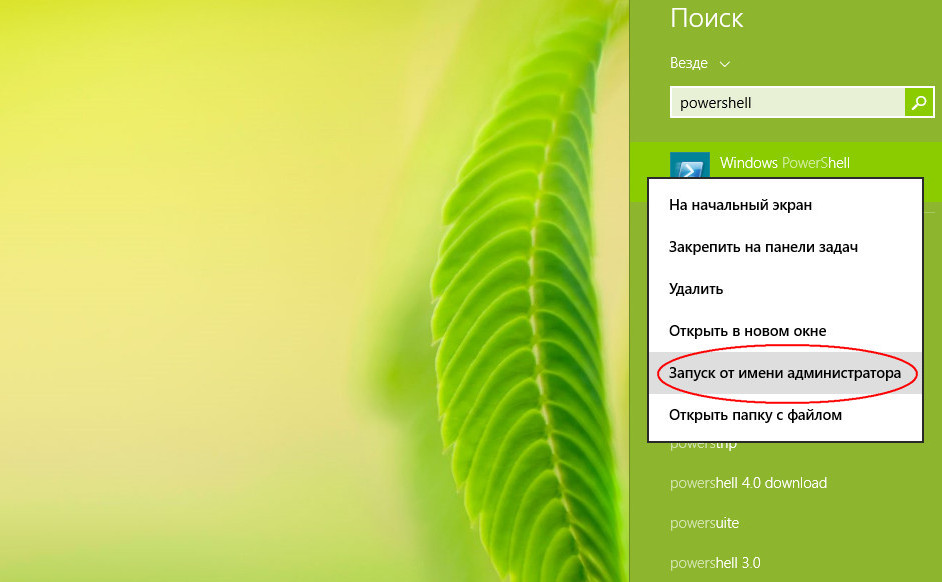
Теперь скопируйте эту команду и вставьте её в окно оболочки Powershell:
Add-AppxPackage -DisableDevelopmentMode -Register $Env:SystemRoot/WinStore/AppxManifest.XML
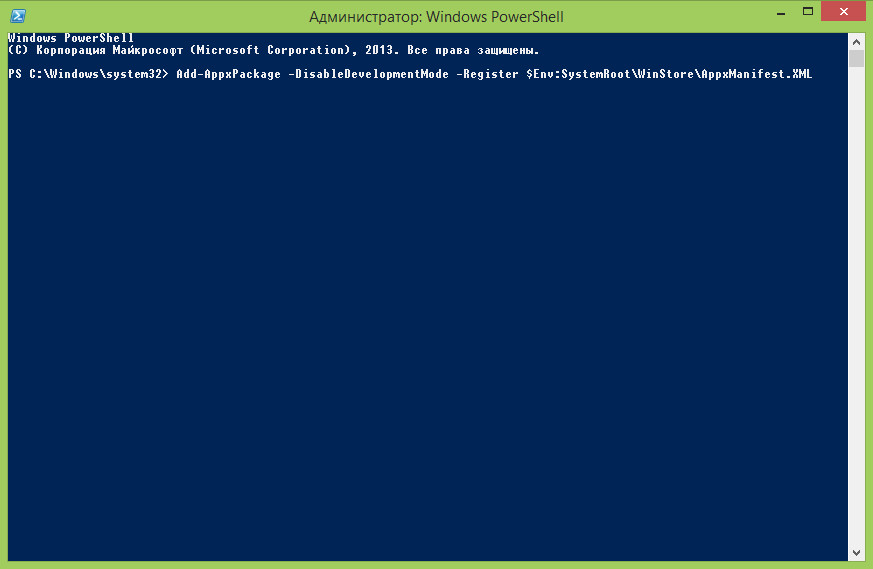
Вставка производится не с помощью Ctrl + V , а простым нажатием правой клавиши мыши. Теперь нажмите Enter , дождитесь выполнения команды, а затем перезагрузите компьютер. Обратите внимание, эта этот набор команд предназначается для восстановления работоспособности пользовательских metro-программ, для восстановления системных приложений нужно использовать следующий набор:
Add-AppxPackage -DisableDevelopmentMode -Register $Env:SystemRoot/ImmersiveControlPanel/AppxManifest.XML
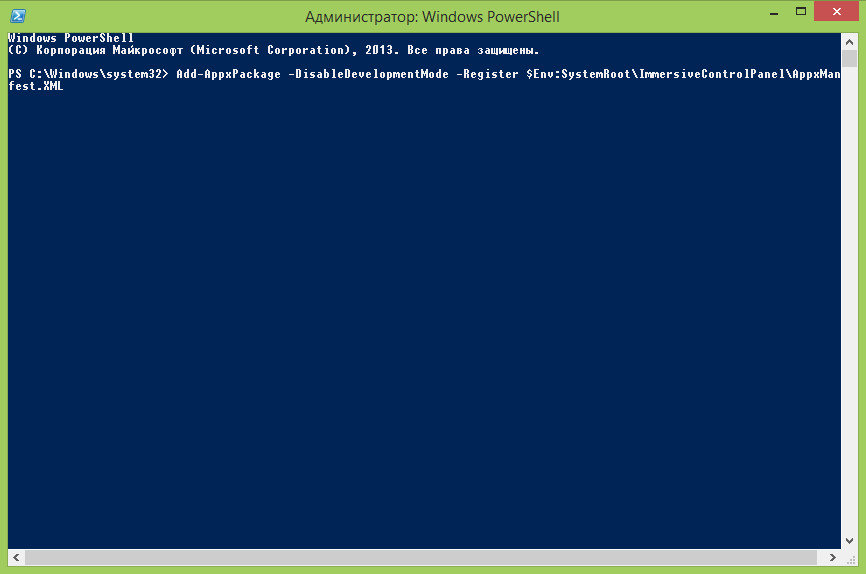
Точно так же после выполнения команды перезагружаем компьютер. Ну а что делать, если восстановить работу metro-приложений таким способом не удалось? В таком случае можно попробовать еще один вариант. Запустите обычную командную строку от имени администратора и одну за другой поэтапно выполните следующие команды:
1. dism /online /cleanup-image /checkhealth
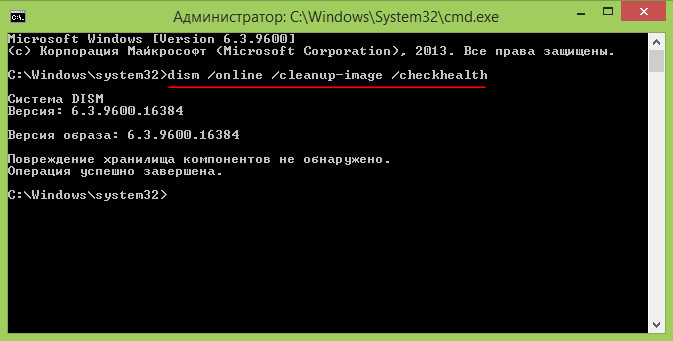
2. dism /online /cleanup-image /restorehealth

3. sfc /scannow
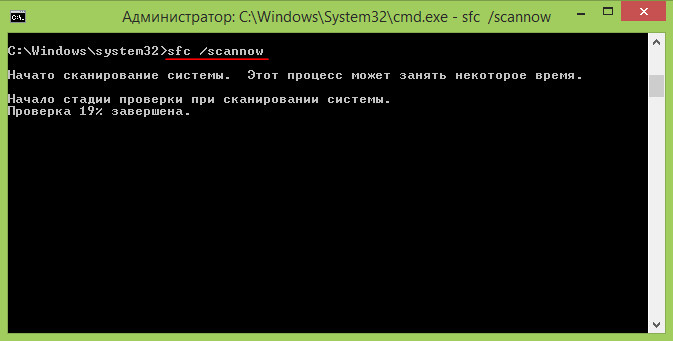
Выполнение этих команд может занять некоторое время, так что наберитесь терпения. После их завершения откройте Powershell и повторите действия, описанные выше. Кстати, всё это можно сделать тут же в командной строке, только перед Add-AppxPackage нужно будет добавить команду powershell -ExecutionPolicy Unrestricted .

Для вывода списка сетевых ресурсов — других компьютеров в локальной сети нередко используется команда net .
Если у вас ноутбук и вас интересует состояние аккумулятора, вы можете создать отчет о его .
Любая сторонняя или системная служба, если она не является критически важной, может быть остановлена в .
Ошибки при установке программного обеспечения могут возникать не только по причине несовместимости или отсутствия в .
36 комментариев
на втм этапе командной строки зависает на 20%
То же самое, что делать.
1. Да, зависает. Просто нужно ждать! Потом появится 40%, потом все 100%. Ждать довольно долго.
2. Проблема предложенным способом не разрешилась. А разрешилась следующим образом:
Создал еще одну учетную запись. Вошел в систему под этим новым именем. Система естественно настроилась под нового пользователя. Все для этого пользователя заработало! Перезагрузился. Вошел под своим именем, как обычно. После этого эту учетную запись удалил полностью. Перезагрузился. Вошел под своим именем, как обычно. Все работает.
Cделал всё , как вы писали . В новой учётно записи всё работает , а в основной всё равно ничего не работает .
Спасибо большое, самый действенный вариант, windows менять неохота,но с вашей помощью все вернулось на свои места:)
Не помогло ни то, ни другое
На этапе 2. dism /online /cleanup-image /restorehealth вместо "Восстановление выполнено успешно. Повреждение хранилище компонентов было устранено. Операция успешно завершена." вышло "Ошибка 23
Ошибка в данных .
Файл журнала DISM находится по адресу C:\WINDIWSLogs\DISM\dism.log"
Прошу помощи в решении
а у меня ничего не вышло,пишет "хранилище компонентов подлежит восстановлению", а потом на втором этапе зависает на 20 %, через долгое время доходит до 100% и пишет "не удалось скачать исходные данные". Подскажите пожалуйста что делать. ПОМОГИИИИИИИТЕ
Единственный действенный способ, который восстановил работоспособность. Все другие варианты в том числе предлагаемые техподдержкой майкрософта, не помогли.
Спасибо автору .
Не за что! И можно сказать Вам повезло, так как не всем данный способ помогает.
Этими командами получилось восстановить только магазин и панель управления, остальные приложения так и не работают.
Какой командой можно восстановить сразу все приложения?
да, у меня тоже самое. помогите кто нтбудь
Всё прошло нормально, нооооооооооооо не открывается.
Что делать-то, ничего не открывается, всё что можно сделал.
Если ничего не помогает, сбрасывайте винду к исходному состоянию. Программы затем установите заново. И личную информацию не забудьте перед этим зарезервировать.
Чтобы это сделать надо метро изменение параметров пк а оно не открывается!
А у меня на втором этапе -
Версия образа: 6.3.9600.17031 (вместо 16384)? Почему?
Первый способ не прошел. Второй пытался, но почему-то под командной строкой открывается 32-версия, а ком 64-бит. Сообщает что так нельзя, а где взять 64 бит стоку неясно. Помогите-подскажите плииз.
попробуйте отсюда C:\Windows\SysWOW64\cmd.exe
У меня первый способ помогает но только временно, по истечении какого то времени или перещагрузки все вновь не работает :( как бы закрепить успех то?)
Установлена программа Punto Switcher
Решение: установить Punto в папку, отличную от Program Files, либо обновить Punto Switcher до последней версии, совместимой с Windows 8 (когда таковая появится)
Программа Auslogics BootSpeed нарушила работу приложений Metro
Решение: Восстановите систему к контрольной точке, созданной до возникновения проблемы.
Защитная программа (антивирус, фаервол) блокирует работу приложений Metro
Решение: установить последнюю версию программы, совместимую с Windows 8
Разрешение экрана ниже 1024x768 пикселей
Решение: увеличить разрешение экрана или подключить внешний монитор
Неверные настройки видеокарты (только AMD)
Проблема: приложения закрываются сразу после запуска
Решение: изменить настройки в панели управления AMD Catalyst
Профили пользователей перенесены на другой раздел
Решение: возврат профилей на место путем чистой установки Windows
У меня стоит Auslogics BootSpeed ,и именно она прекратила работу приложений.Восстановил систему-помогло
К сожалению данный способ сработал у меня только на стандартных метро-приложениях.
Я решил проблему следующим образом:
Создал еще одну учетную запись. Вошел в систему под этим новым именем. Система естественно настроилась под нового пользователя. Все для этого пользователя заработало! Перезагрузился. Вошел под своим именем, как обычно. После этого эту новую учетную запись удалил полностью. Перезагрузился. Вошел под своим именем, как обычно. Все работает.
спасибо огромное, помогло.
До этого искал и те способы не помогли
Помогло, а я уже мастеру хотел звонить, в инете нет ничего толково, выручил)
Спасибо! Помогло после первой команды.
Большое спасибо, все получилось ,правда пришлось подождать.
После первой же команды пишет ошибку.
Спасибо огромное. Очень помогла Ваша статья. Все работает!
Ошибка на втором пункте, вроде просит указать путь:
C:\Windows\system32>dism /online /cleanup-image /restorehealth
Deployment Image Servicing and Management tool
Version: 10.0.10586.0
Image Version: 10.0.10586.0
сайт добавлю в закладки и буду мониторить можеть у кого есть идеи?
забыл добавить - первый пункт выдал:
The component store is repairable.
The operation completed successfully.
После этого "колдовства" и "диагсом" от производителя - не заработало.
Потом удалил все эти "магазинные" программы и поставил их из магазина заново
Заработало
Сменил папку Windows Apps,но теперь старые приложения сворачиваются сразу после запуска,а новые не устанавливаются (забыл номер ошибки и почему-то приложение теперь типо установлено)
_________
замену папки делал так:
takeown /f "C:\Program Files\WindowsApps" /a /r
icacls "C:\Program Files\windowsapps" grant АдминистраторD,WDAC)
robocopy "C:\Program Files\WindowsApps" D:\WindowsApps /E /copyall /dcopy:dat
echo rmdir /s "C:\Program Files\WindowsApps"
mklink /d "C:\Program Files\WindowsApps" "D:\WindowsApps"
Ну и плюс в реестре изменил путь:
[HKEY_LOCAL_MACHINE\SOFTWARE\Microsoft\Windows\CurrentVersion\Appx]
"PackageRoot"="D:\\WindowsApps"
_________
В общем запарился уже гуглить. что только уже не пробовал.
скрипт power shell:
Get-AppXPackage -AllUsers | Foreach
Set-ExecutionPolicy RemoteSigned
set-executionpolicy -scope currentuser
((Get-ChildItem “HKLM:SOFTWARE\Microsoft\Windows\CurrentVersion\Appx\AppxAllUserStore\InboxApplications”) | Get-ItemProperty).Path | Add-AppxPackage -Register -DisableDevelopmentMode
ExecutionPolicy Unrestricted Add-AppxPackage -DisableDevelopmentMode -Register $Env:SystemRoot\WinStore\AppxManifest.xml
Плюс еще через батник пошаманил:
@echo off
chcp 1251>nul
SetLocal EnableExtensions
powershell -Command Set-ExecutionPolicy RemoteSigned
echo powershell -command set-executionpolicy -scope currentuser
powershell -command ((Get-ChildItem “HKLM:SOFTWARE\Microsoft\Windows\CurrentVersion\Appx\AppxAllUserStore\InboxApplications”) | Get-ItemProperty).Path | Add-AppxPackage -Register -DisableDevelopmentMode
powershell -ExecutionPolicy Unrestricted Add-AppxPackage -DisableDevelopmentMode -Register $Env:SystemRoot\WinStore\AppxManifest.xml
set "ps=" & for %%X in (powerShell.exe) do set "ps=%%
$PATH:X"
if not defined ps set "ps=%systemRoot%\system32\windowsPowerShell\v1.0\powerShell.exe"
For /F "UseBackQ delims=" %%a in (`"cmd /c "
"%ps%" -ExecutionPolicy ByPass -NoProfile -file "J:\Софт\Обновления винды\Общие\Хлам\WindowsStore\WindowsStore.ps1"
""`) do (
echo %%a
)
pause
Ну и вдаваясь в крайности еще пробовал по-извращаться:
Dism /Online /Cleanup-Image /CheckHealth
DISM.exe /Online /Cleanup-image /Scanhealth
DISM.exe /Online /Cleanup-image /Restorehealth
sfc /scannow
ipconfig /flushdns
wsreset
net stop wuauserv
net stop bits
net stop cryptsvc
net start cryptsvc
net start bits
net start wuauserv
pause
Но. ничего из этого не помогло. может есть ещё какие-то мысли ?
Сменить папку назад в реестре тоже пробовал. разрешения на папку и реестр вроде тоже все вернул. пробовал добавить всяких пользователей,типо TrustedInstaller и себя добавил,но и это не помогло. и вроде назад менять папку не хочется,т.к. раздел C:\ осознанно создавался маленький и туда ничего не установить,но если это не излечимо,то хоть так.
На начальном экране Win + D вы попадете на рабочий стол.
Чтобы вернуть его фрагмент в Start, вы можете сделать следующее:
Пока на экране «Пуск» введите Desktop . Экран изменится и появятся два элемента.
Щелкните правой кнопкой мыши Рабочий стол , не нажимайте на «Удаленный рабочий стол»; в нижней части экрана появится панель, в которой вы можете выбрать Pin для запуска , тем самым наложив свою плитку (назад) на экран запуска.
На Начальном экране введите Desktop , и вы найдете его снова.
Вы можете щелкнуть его правой кнопкой мыши в результатах поиска и нажать Pin to Start , чтобы вернуть его навсегда.


При определенных обстоятельствах плитка рабочего стола может исчезнуть без удаления пользователем . Другие решения этого вопроса не работают, поскольку запись рабочего стола полностью исчезает из экрана поиска и всех приложений .
Еще одним признаком этого сценария является то, что плитка Store также исчезнет .
Это связано с поврежденным или замененным системным файлом. В этом случае:
- откройте командную строку в качестве администратора:
- нажмите Windows
- type cmd
- нажмите Элемент управления + Введите для запуска в качестве администратора
- при появлении запроса выберите Да, чтобы подтвердить запуск в качестве Adminsitrator
SFC затем сканирует ваши системные файлы и заменяет файл проблемы. Затем должны появиться плитки рабочего стола и магазина.
Sidenote:
Если он не сможет заменить файлы, вам может потребоваться выполнить сканирование при следующей загрузке с помощью sfc /scanboot , после чего перезагрузите компьютер. После завершения использования sfc /revert , чтобы вернуть инструмент в нормальную работу или он будет сканировать при каждой последующей перезагрузке.
В современном пользовательском интерфейсе найдите Desktop , щелкните правой кнопкой мыши результат и затем нажмите «Pin to start»
Вы можете ввести Desktop на Начальном экране и щелкнуть правой кнопкой мыши значок рабочего стола, который появится, и выбрать Pin to start
Вы можете использовать ярлык старой школы Win + D , чтобы перейти на ваш рабочий стол
Вы также можете использовать Alt + Shift + Esc , чтобы перейти на свой рабочий стол Я не пробовал это в Windows 8, но я думаю, он должен работать -> Win + M сводит к минимуму все окна и показывает ваш рабочий стол.
В некоторых случаях случается, что вы удаляете файл Desktop.lnk , расположенный в C:\Users\All Users\Microsoft\Windows\Start Menu\Programs или отсюда: C:\ProgramData\Microsoft\Windows\Start Menu\Programs
Следуйте этим простым шагам, чтобы устранить проблему:
Нажмите клавиши «Win + R», чтобы открыть диалоговое окно RUN. Теперь скопируйте следующую строку в текстовое поле и нажмите Enter:
% programdata% \ Microsoft \ Windows \ Меню «Пуск» \ Программы
Он откроет папку «Программы», содержащую различные ярлыки, которые отображаются на экране «Запуск» или «Все приложения».Теперь загрузите ярлык на рабочем столе, используя следующий Ссылка : его ZIP-файл, извлеките его и вы найдете файл« Рабочий стол »в извлеченной папке.
Скопируйте файл «Desktop» из извлеченной папки и вставьте его в папку «Программы», которую вы открыли с помощью шага 1.
Вот и все. Как только вы скопируете ярлык, плитка рабочего стола будет автоматически добавлена на начальный экран. Если вы все еще не видите плитку, вы можете повторно подключить ее, используя страницу «Все приложения». Теперь он появится на этой странице.
Читайте также:

